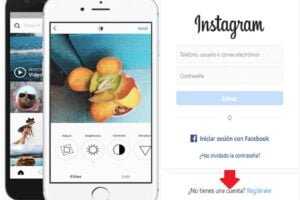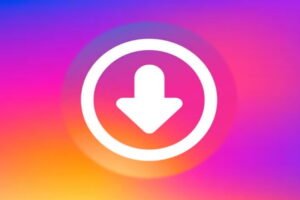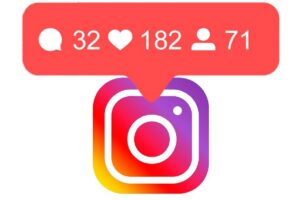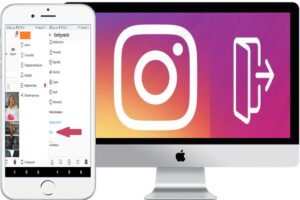Subir fotos o vídeos a Instagram es su principal atractivo, las personas usan la aplicación porque se les hace fácil y divertido compartir sus imágenes y ver las de sus seguidores, así interactúan y se mantienen en constante comunicación con sus familiares y amigos, además, otro punto importante que aporta la interfaz de Instagram es que la puedes utilizar si eres comerciante, para ofrecer tus productos.
En el presente artículo te enseñamos a subir fotos o vídeos a Instagram, por medio de un ordenador o un móvil y con las herramientas adecuadas para hacerlo.
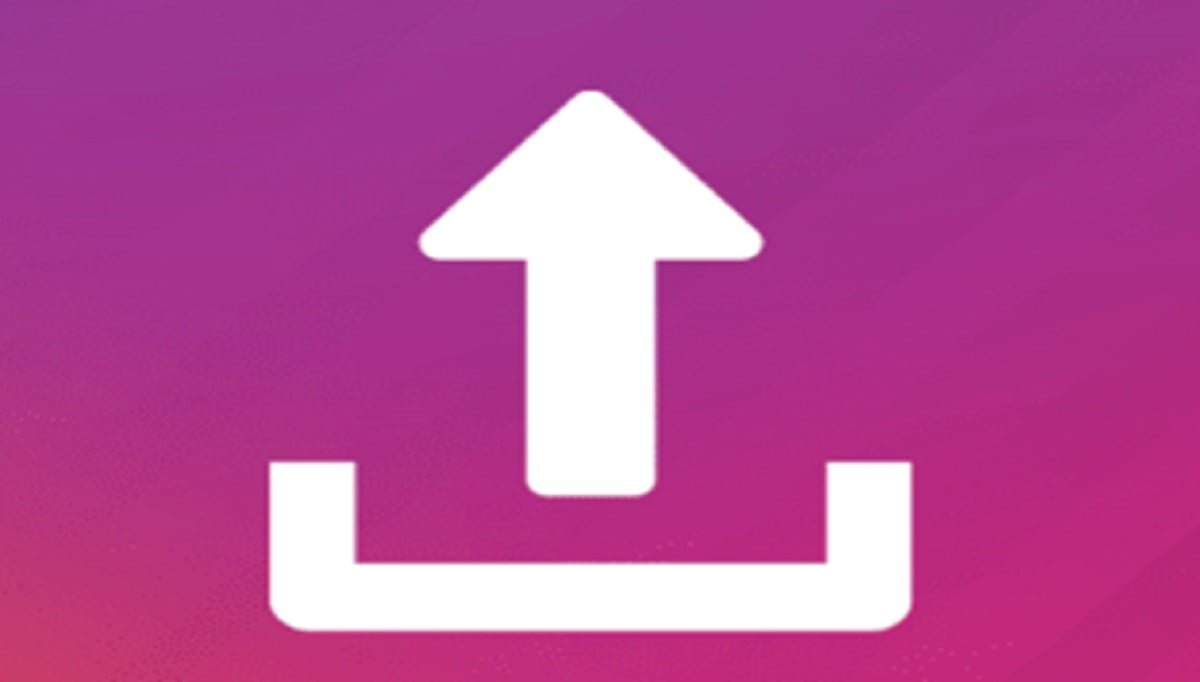
Subir fotos o vídeos a través del ordenador
En muchas ocasiones hemos querido subir fotos o vídeos a Instagram, desde la computadora, pero se nos ha hecho imposible, la buena noticia es que tienes varias soluciones amigables que te pueden apoyar en esta tarea:
Utilizando una extensión para Google Chrome
Instagram nos permite cargar fotos desde el explorador de los dispositivos móviles. Con la extensión para Google Chrome se hace una simulación donde la computadora actúa como un teléfono y de esta manera puedes subir fotos o vídeos a Instagram y para ello se debe descargar una extensión denominada Desktop for Instagram, como se indica en las siguientes indicaciones:
Paso # 1 Chrome Web Store
Accede a Chrome Web Store y encuentra la extensión Desktop for Instagram. En el enlace anexo la puedes descargar:
En el siguiente enlace descarga la extensión para Firefox de Desktop4 Instagram:
Paso # 2 añadir a Chrome
La extensión la puedes instalar presionando Añadir a Chrome. Luego visualizarás el icono en la barra de tareas.
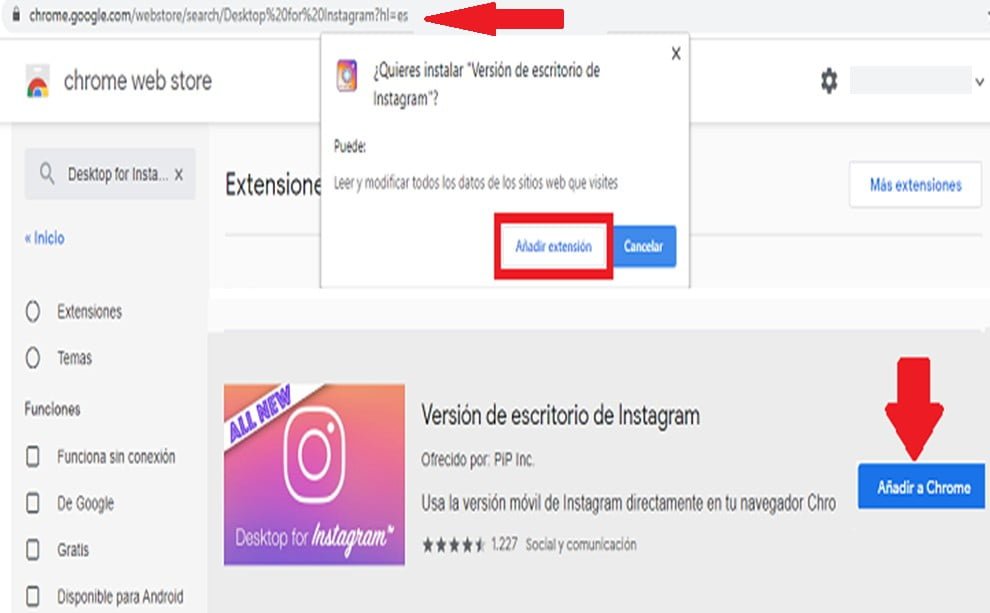
Paso # 3 Desktop for Instagram
Después accede al siguiente enlace anexo de Instagram con tu cuenta desde el explorador y pulsa encima del icono de la app Desktop for Instagram, la misma la podrás ver en el extremo derecho de la parte superior.
Paso # 4 Instagram
- Puedes observar que te aparece la aplicación de Instagram con la misma presentación de tu móvil.
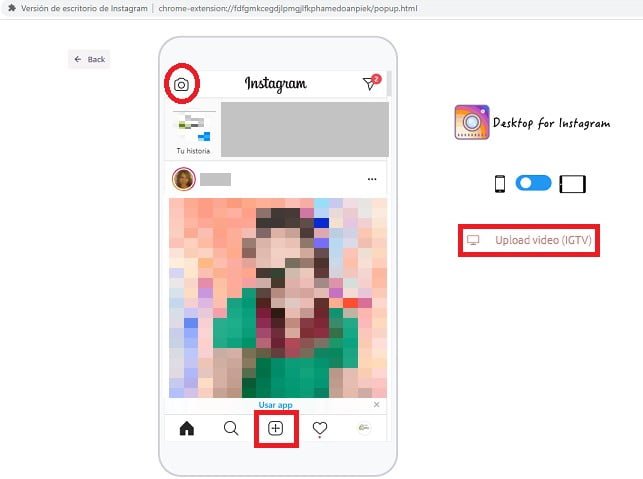
- Oprime en el botón del centro donde aparece el signo (+).
- Encuentra el vídeo o la foto en los archivos de tu ordenador y presiona Siguiente.
- Redacta tu post, coloca emojis, la ubicación y presiona en Compartir.
Nota: Con este formato también puedes publicar tus historias y por supuesto subir fotos o vídeos a Instagram.
Utilizando Flume para MAC
En caso de tener un ordenador MAC y necesitas subir fotos o vídeos a Instagram lo puedes realizar con las indicaciones anteriores, con la condición que estés navegando con Google Chrome. Otra manera es descargando el programa Flume.
Es recomendado por ser un agente servidor que ofrece abrir tu cuenta directamente desde tu ordenador. Se encuentra disponible en español y luego de comenzar la sesión tienes acceso a mensajes directos y además podrás agregar filtros a las fotos.
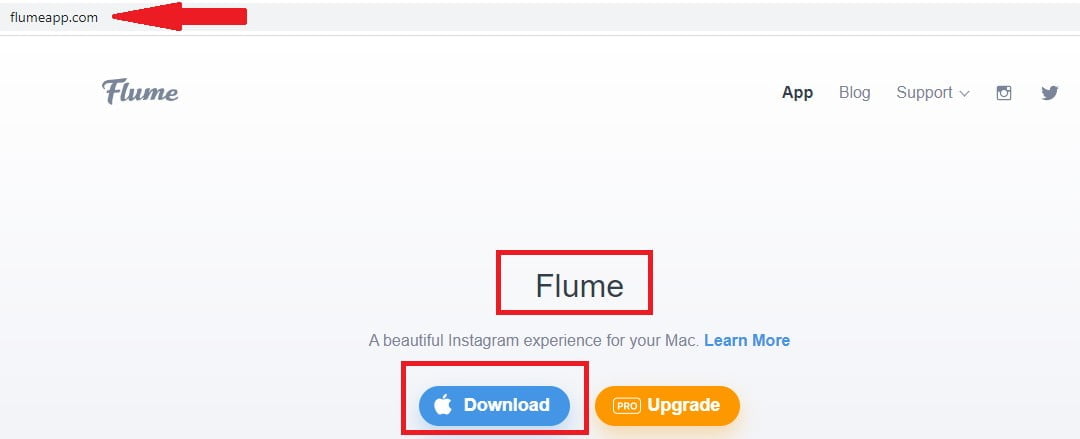
Paso # 1 Flume
Accede a la web oficial de Flume en el siguiente enlace y descarga presionando en Download.
Paso # 2 instrucciones
Luego debes abrirla y seguir las instrucciones para instalarla.
Paso # 3 proceso Flume
- Encuentra el icono de Flume en la barra de tareas o en el escritorio del ordenador.
- Ingresa en Instagram y presiona el botón con el signo (+).
- Elige la foto o vídeo en tu computadora, agrégale los filtros y la edición.
- Presiona el botón Siguiente.
- Coloca la descripción del pie de la foto, agrégale emojis, la ubicación y presiona Compartir.
Utilizando Gramblr para Windows
Gramblr es una aplicación para PC Windows, que te ofrece el ingreso a la app de Instagram por medio del escritorio de la computadora y te ofrece subir fotos o vídeos a Instagram.
Debes instalarla para luego, iniciar sesión con tu cuenta y de esta manera la comiences a utilizar. Con la misma puedes subir fotos o vídeos a Instagram colocando todas las especificaciones para luego publicar.
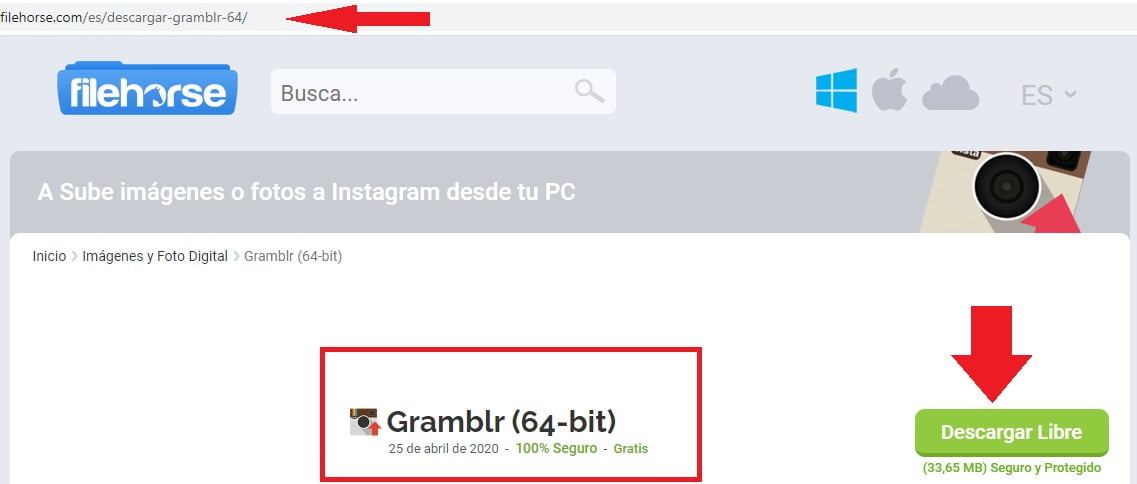
Paso # 1 Gramblr
Entra al sitio web oficial de la app Gramblr con el enlace anexo y presiona el botón Download para descargar.
Paso # 2 instalación
Instala la aplicación cumpliendo con los datos solicitados en pantalla.
Paso # 3 proceso Gramblr
- Después de instalada, ubícate en el icono que se encuentra en el escritorio y ejecútala.
- Ingresa en tu cuenta de Instagram y presiona el botón con el signo (+).
- Selecciona la foto que quieras colocar en tu computador y realiza los cambios de edición y los filtros de tu preferencia.
- Toca el botón Siguiente.
- Realiza la descripción del pie de la foto, agrégale emojis y la ubicación y presiona Compartir.
- Finalizaste, podrás subir fotos o vídeos a Instagram.
Otras alternativas para subir fotos o vídeos a Instagram desde el PC
En el siguiente apartado conocerás diferentes maneras para subir fotos o vídeos a Instagram desde el ordenador sin tener que emplear el teléfono. Son aplicaciones que pueden ser gratis o se deben pagar, también sirven para Mac o Windows. En realidad, cada una ofrece un aporte diferente.
Aplicación Uplet
La app Uplet Instagram es una opción sencilla. Se debe pagar y está disponible en la Mac App Store. Es muy intuitiva y cumple con todas sus funciones. Trabaja con un panel desplegable, al soltar los archivos de las imágenes y luego agregar las ediciones de tu preferencia para luego enviar, estará lista la tarea. Además podrás ingresar diferentes fotos y vídeos al mismo tiempo y publicarlas. No dispone de filtros o ediciones especiales, pero te permite subir fotos o vídeos a Instagram.
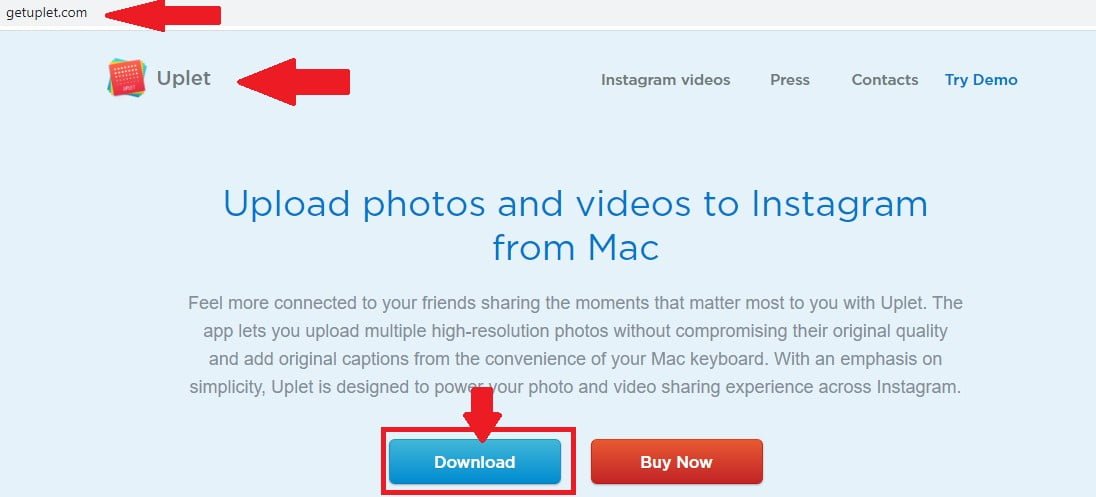
Descargar Uplet para Mac
En el siguiente enlace puedes descarga Uplet para Mac:
Aplicación Vivaldi
Esta aplicación web corresponde a un navegador que puedes personalizar, en el puedes subir fotos o vídeos a Instagram desde el ordenador o una MAC . Su funcionamiento se realiza al ejecutar la versión móvil de Instagram en un formato web. Para proceder con la app Vivaldi debes instalarla y ejecutar el asistente. De esta forma se importan marcadores y puedes configurar las preferencias. También podrás dejar los ajustes que aparecen predeterminados.
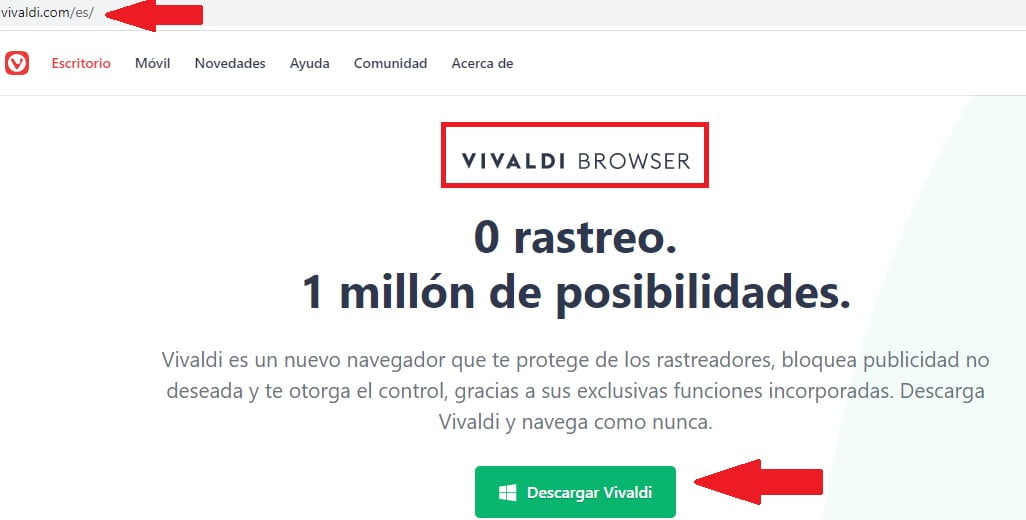
Ingresa al enlace de Instagram, después presiona en el icono (+) debes agregar el panel web en el lado izquierdo de la pantalla del explorador. El link, de forma automática, se vera completo. Una vez culminado este proceso ya puedes comenzar a añadir imágenes presionando el botón con el signo (+) y así puedes subir fotos o vídeos a Instagram.
Descargar Vivaldi
En el siguiente enlace puedes descarga el navegador Vivaldi:
Aplicación Deskgram
Dicha aplicación sirve de escritorio para trabajar con Instagram, existen versiones que puedes emplear para computadoras personales, como para MAC, también hay dos versiones que permiten trabajar de manera diferente.
En cuanto a la versión gratis se dispone con un visor de Instagram, por lo cual puedes ejecutar en ellas imágenes, agregar comentarios y colocar me gusta en las fotos.
Con respecto a subir fotos o vídeos a Instagram y colocarles etiqueta, te debes dirigir a la versión paga. La carga de vídeos no es posible en la versión para Windows.
Se encuentra dispuesta como una aplicación sencilla muy parecida a la aplicación móvil de Instagram y funciona con la comodidad de los comandos para Instagram. Es un simulador donde no requieres instalar un host, pero no puedes realizar programación o cargas por lotes.
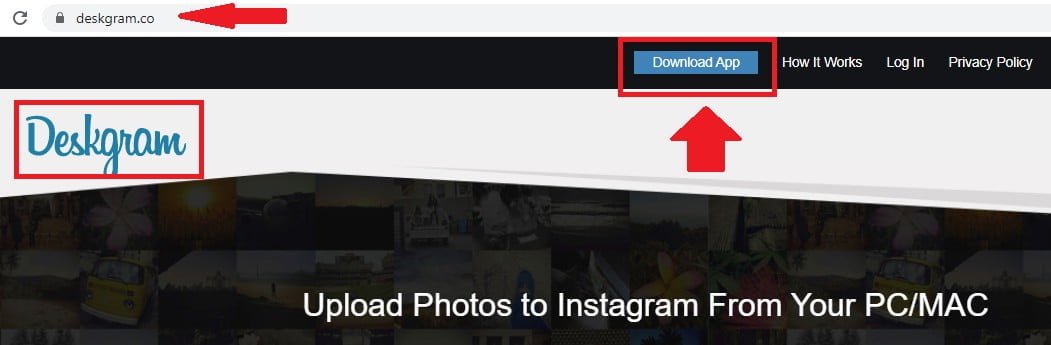
Descargar Deskgram
En el siguiente enlace puedes descarga el navegador Deskgram:
Aplicación BlueStacks App Player
Dicha App te permite simular la ejecución de Instagram desde tu ordenador y también con una MAC. Con la misma puedes subir fotos o vídeos a Instagram.
Lo primero que debes hacer es descargar e instalar BlueStacks. El proceso de configuración es un poco lento. Puedes ver el tutorial si así lo deseas, en caso contrario puedes obviarlo haciendo clic en el icono en forma de cruz en la parte superior derecha. Debes seleccionar el idioma y presionar la flecha.
Seguidamente presiona Continuar, llegas a la pantalla de inicio de sesión de Google. Te aparecerán los términos y condiciones, pulsa Aceptar.
Lo que observarás es una versión de Google Play Store en tu ordenador. Dentro de la plataforma te ubicas en Instagram empleando el cuadro de búsqueda colocado en la parte superior derecha. Una vez encontrada la app solo procedes a instalarla. El aplicativo pedirá autorización de acceso para tus contactos y de localización. Presiona Aceptar.
Luego de finalizar el procedimiento de instalación, el símbolo de Instagram lo ves en la pestaña Mis Aplicaciones. Puedes comenzar a utilizarla con solo hacer clic para subir fotos o vídeos a Instagram.
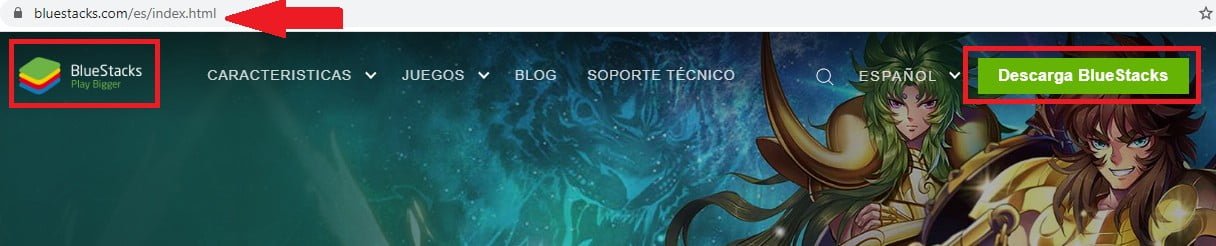
Descargar BlueStacks App Player
En el siguiente enlace puedes descargar BlueStacks App Player:
Utilizando gestores de programación
Los gestores de redes sociales se utilizan para programar los contenidos en una determinada fecha y hora de acuerdo a lo que necesite la persona, además puedes compartir fotos y vídeos, subir historias y manejar varias aplicaciones. Muchas de estas herramientas son utilizadas por los Community Manager entre ellas se tienen Hootsuite o Socialgest.
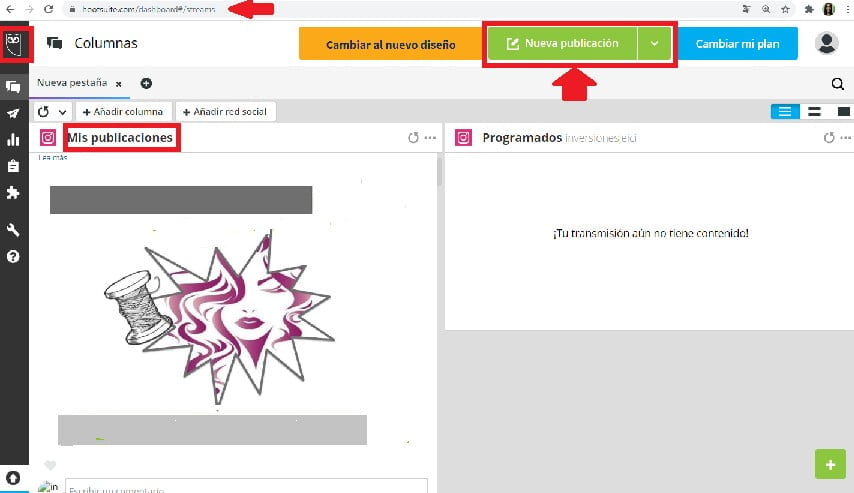
La principal característica de estas plataformas es que te permite publicar tu contenido en el momento que lo requieras. De esta manera revisas las estadísticas avanzadas y la variedad de comentarios, entre otras cosas; muchos de estos gestores los debes pagar y la interfaz no es igual a la de Instagram, en el caso que tengas dichas plataformas en forma gratuita no podrás subir fotos o vídeos a Instagram.
Subir fotos o vídeos a Instagram desde el navegador
Existe un recurso que te puede proporcionar la ventaja de subir fotos o vídeos a Instagram, te sirve para las PC, MacOS, Linux o cualquier que sea compatible con el explorador Google Chrome. en este punto sólo requieres aprender unos pasos sencillos, sin ningún tipo de instalación o cualquier otra extensión:
1. Ingresa a tu explorador Google Chrome en tu computadora y accede al link anexo de Instagram.
2. Ubícate con el botón derecho del mouse en la opción de Inspeccionar, allí se desplegará una ventana que la podrás ver de forma vertical ubicando los botones en la parte superior derecha.
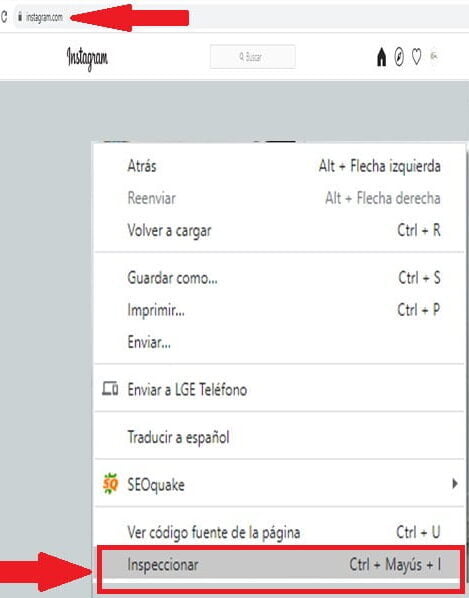
3. Una vez en la ventana, busca en la parte superior izquierda, un símbolo como un teléfono que dice Toggle device toolbar.
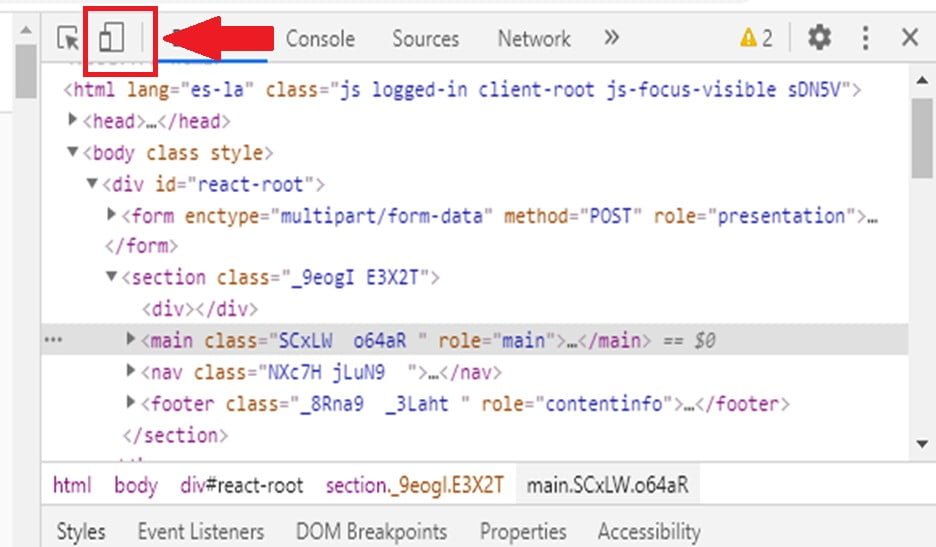
4. En la barra de tareas de Instagram, observarás varias opciones, debes proceder a desplegar la lista de teléfonos indicada con la flecha hacia abajo, allí escogerás el que más te agrade y lo colocarás del tamaño que te convenga de acuerdo a tu pantalla.
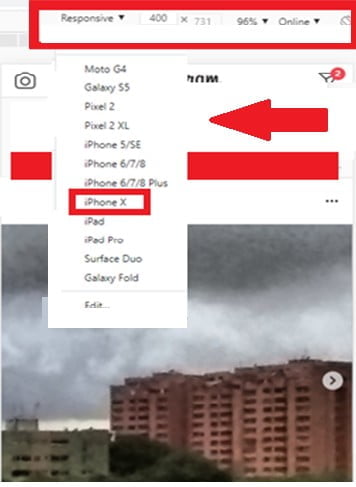
5. Luego presiona F5 en tu teclado para actualizar.
6. Comienza en la aplicación iniciando sesión en caso de que lo solicite.
7. Observarás en la pantalla un Timeline, que es la versión para celulares, debes presionar el botón con el signo más (+).
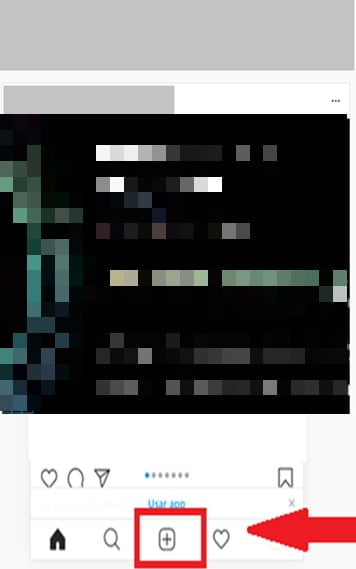
8. Ubica la foto o el vídeo guardados en tu galería y presiona Siguiente.
9. Prepara tu foto escribiendo una pequeña descripción, agrega emojis y la localización, después presiona Compartir.
10. Culminaste y has logrado subir fotos o vídeos a Instagram.
Subir fotos o vídeos a Instagram desde el teléfono
En los Smartphone el uso de las herramientas antes mencionadas es sencillo debido a que, es más intuitivo el proceso de subir fotos o vídeos a Instagram, pero siempre tienes otras opciones como las que se explica en el siguiente apartado:
Aplicación oficial de Instagram
Para poder descargar la aplicación oficial de Instagram debes acudir a Google Play e iniciar sesión, esto te aporta la ventaja de compartir todo el contenido que prefieras. Además si manejas la app desde el celular no tienes limitaciones y podrás disponer de diversas cuentas al mismo momento.
1. Descarga e instala la aplicación oficial a través de Google play en caso de tener sistema operativo Android o en la App Store si corresponde a iOS:
2. Acepta las condiciones de uso.
3. Abre Instagram accede con tu cuenta, si no tienes usuario registra una cuenta en instagram.
4. Luego de estar ubicado en la pantalla de Instagram presiona el botón con el signo (+) y elige la foto que te guste o también puedes tomarte una nueva.
5. presiona el botón de siguiente y edita tu foto con cualquier filtro o utiliza los cambios que más te agraden.
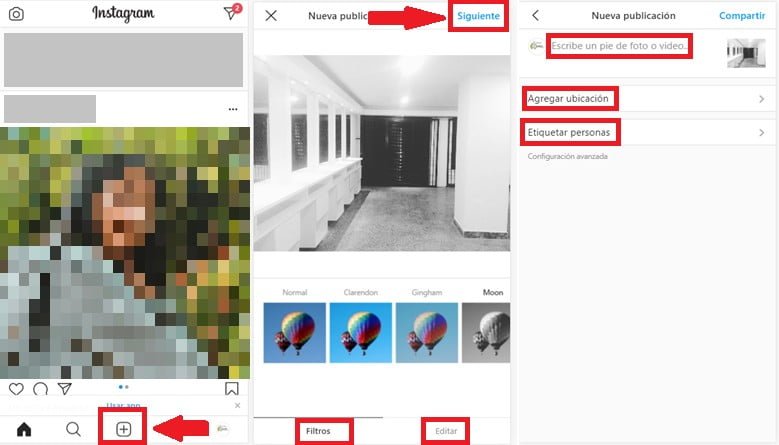
6. Luego presiona siguiente, detalla tu foto con un título o una descripción, agrega emojis, etiqueta a tu contacto entre otras cosas y luego pulsa Compartir.
7. Excelente ya puedes subir fotos o vídeos a Instagram.
Con cualquier explorador móvil
Uno de los inconvenientes que se pueden presentar es el poco espacio para instalar la app de Instagram, pero esto ya tiene solución, en la plataforma debes ingresar a la ventana de navegadores. Desde allí puedes leer los mensajes directos compartir fotos e imágenes, además de historias. El proceso es muy simple:
1. Ingresa a tu navegador de preferencia, ubícate en Instagram o accede al enlace siguiente:
2. Inicia sesión con tu cuenta, una vez ya en la pantalla pulsa el botón con el signo (+).
3. Observarás tu gestor de archivos y puedes ubicar la foto entre los mismos, ya sea, en la memoria interna o en la tarjeta SD y presionar en la opción de Abrir.
4. Edita tu foto como prefieras, con filtros y presiona Siguiente.
5. Después describe tu foto y presiona Compatir.
Con un gestor de redes
En los apartados anteriores se habló de programadores de contenido para Instagram, que se utilizan a través de los navegadores en el caso de los teléfonos con sistema operativo Android, estas herramientas como Hootsuite y Socialgest también se pueden emplear con el teléfono, es decir, poseen sus versiones para los móviles.
El único inconveniente de este tipo de plataforma es que debes pagar, aunque bajes la versión gratis no te permite realizar funciones avanzadas como subir fotos o vídeos a Instagram y eso limita la administración de la red, pero lo básico que es hacer programación en ciertas horas, sí lo permite con la versión gratis.
Para proceder a descargar Hootsuite y Socialgest para redes presiona los botones anexos:
Hoosuite para sistema operativo Android y para iOS:
Socialgest para sistema operativo Android y para iOS: